En los años recientes, cada vez son más las personas que escogen los teléfonos ZTE. Por esto, existe una demanda creciente sobre cómo recuperar mensajes de textos eliminados o fotos en un ZTE. Por ejemplo, accidentalmente borraste las fotografías en un ZTE ZMAX Pro y ahora quieres recuperar las fotografías. Pero ¿cómo puedo recuperar los archivos borrados en mi teléfono ZTE?
En recuperación de datos ZTE, la regla número uno es- dejar de usar el dispositivo ZTE una vez que notes que has perdido o eliminado archivos importantes. De lo contrario, tal vez no puedas recuperar los archivos como las fotografías, mensajes o lo que sea que necesites en el dispositivo ZTE. En realidad, cuando los datos son eliminados, estos siguen existiendo en la memoria interna del teléfono ZTE. Pero si sigues usando el dispositivo después de la eliminación de datos, nuevos datos serán generados y estos podrían eliminar los datos eliminados de forma permanente.
Siempre y cuando los datos eliminados permanezcan en la memoria del teléfono, FonePaw Recuperación de Datos Android puede recuperar fotografías eliminadas, mensajes y otros datos en el ZTE antes de que sean sobrescritos. Sigue los pasos a continuación para recuperar los datos en un ZTE. Y para estar preparado para una potencial pérdida de datos en el futuro, te presentaremos una opción de respaldo y restauración del ZTE en la parte 2.
Parte 1: Recuperar datos eliminados en el teléfono ZTE
FonePaw Recuperación de Datos Android (opens new window) es un software que puede ayudarte a recuperar fotografías eliminadas, videos, música, contactos, mensajes y documentos en teléfonos ZTE o tablets tales como el ZTE Blade, Z MAX/ X Max/ Max 3/ Axón 7/ Grand X4/ Nubia Z17. Puedes restaurar archivos eliminados con facilidad con tan solo unos pasos. Luego de la recuperación, todo el contenido en tu dispositivo será ordenado por FonePaw Recuperación de Datos Android y restaurado en tu computadora.
Paso 1. Conectar tu ZTE a la computadora
Primero que todo, por favor ejecuta Recuperación Android, luego conecta tu dispositivo ZTE, por ejemplo, ZTE ZMax 2, a la computadora usando el cable USB.
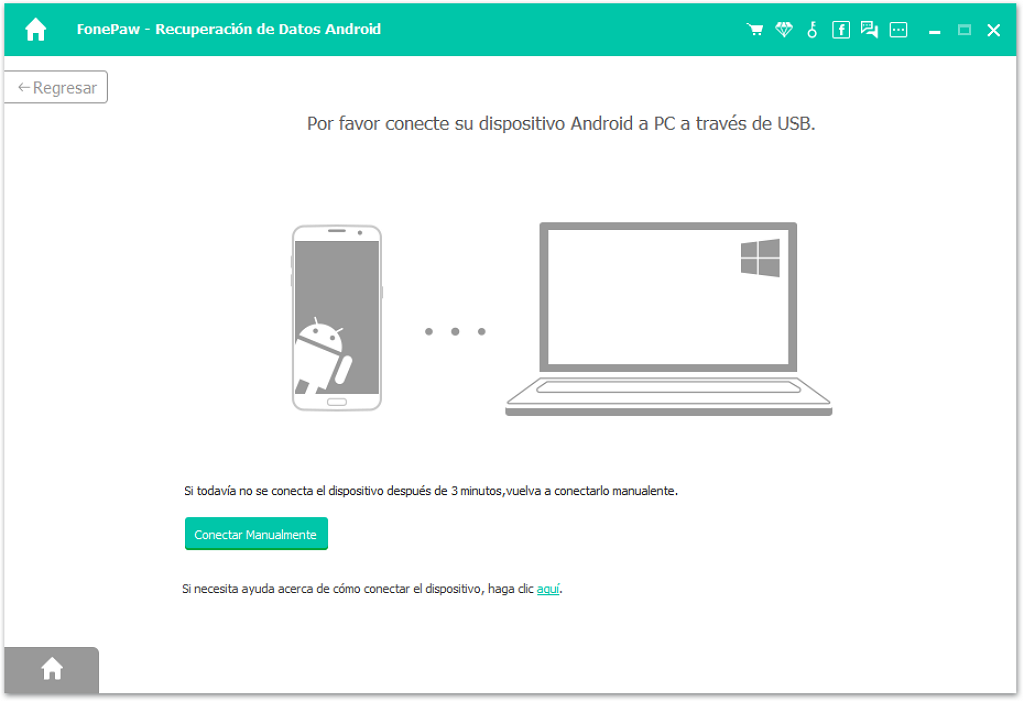
Paso 2. Depuración USB en tu dispositivo ZTE
Luego de que el ZTE esté conectado a la computadora, tal vez necesites abrir el teléfono y permitir la depuración vía USB. De otro modo, no podría ser detectado en tu computadora.
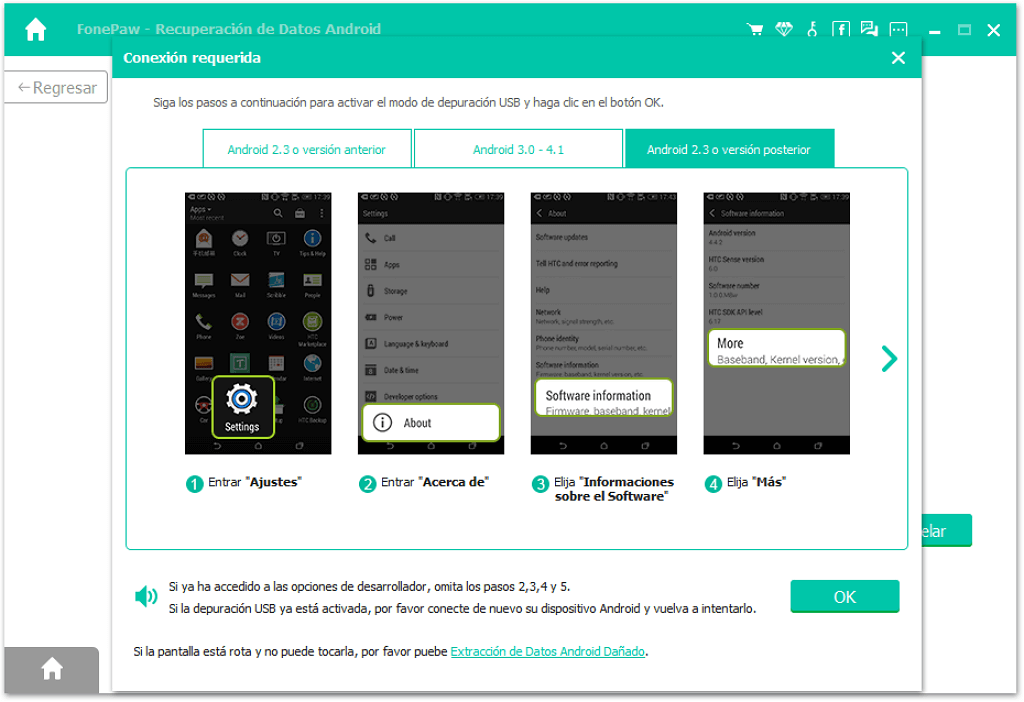
Paso 3. Elegir el tipo de archivo
Cuando concluyas con los pasos antes mencionados, verás todos los tipos de archivo en la página. Marca el tipo de archivos que necesitas recuperar y luego haz clic en siguiente. Por ejemplo, para recuperar mensajes de texto en el ZTE marca la casilla al lado de mensajes.
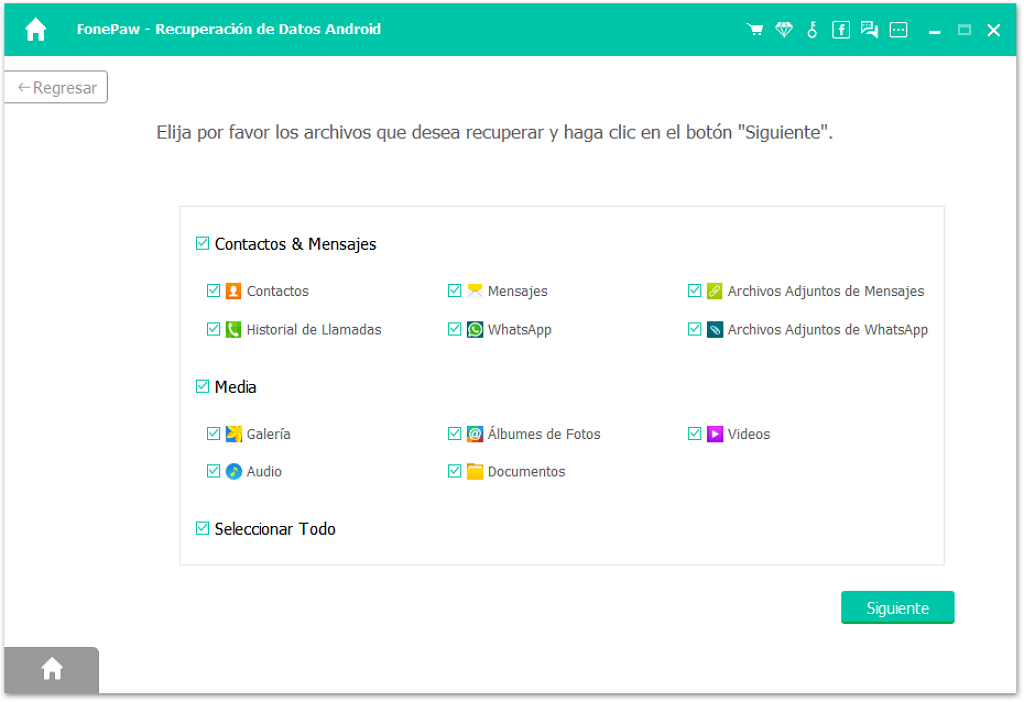
Paso 4. Permitir al programa escanear el dispositivo ZTE
El software necesita tener el privilegio necesario para escanear más archivos eliminados en el dispositivo. Si puedes ver una ventana emergente en tu dispositivo, por favor presiona “Permitir/ Garantizar/ Autorizar”. Pero si no aparece la ventana emergente en tu dispositivo, por favor haz clic en “Reintentar” e intenta nuevamente. Una vez que Recuperación Android tenga los privilegios, empezará a escanear los datos en tu dispositivo. Pero es escaneo tal vez pueda tomar un poco de tiempo, así que espera con paciencia.
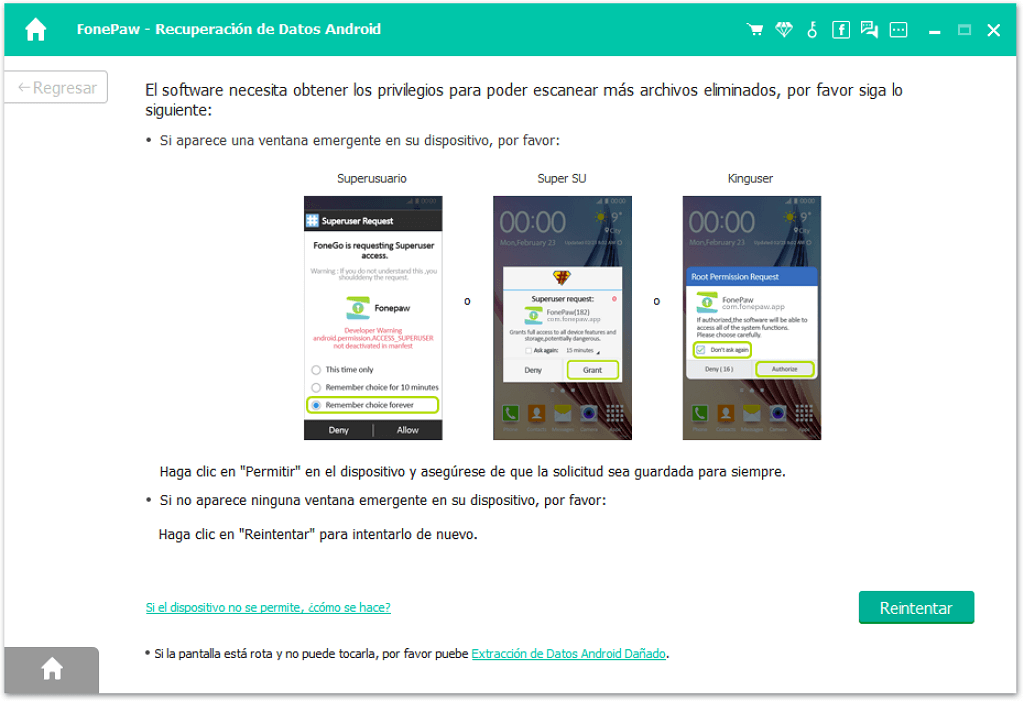
Paso 5. Restaurar archivos eliminados en el ZTE
Cuando el escaneo ha terminado, podrás ver que todos los ítems de los archivos seleccionados son ordenados y enlistados en el panel izquierdo. Luego escoge las fotografías, mensajes u otros datos que quieras recuperar, haz clic en “Recuperar”. Puedes recuperar archivos eliminados en tu dispositivo a la computadora.
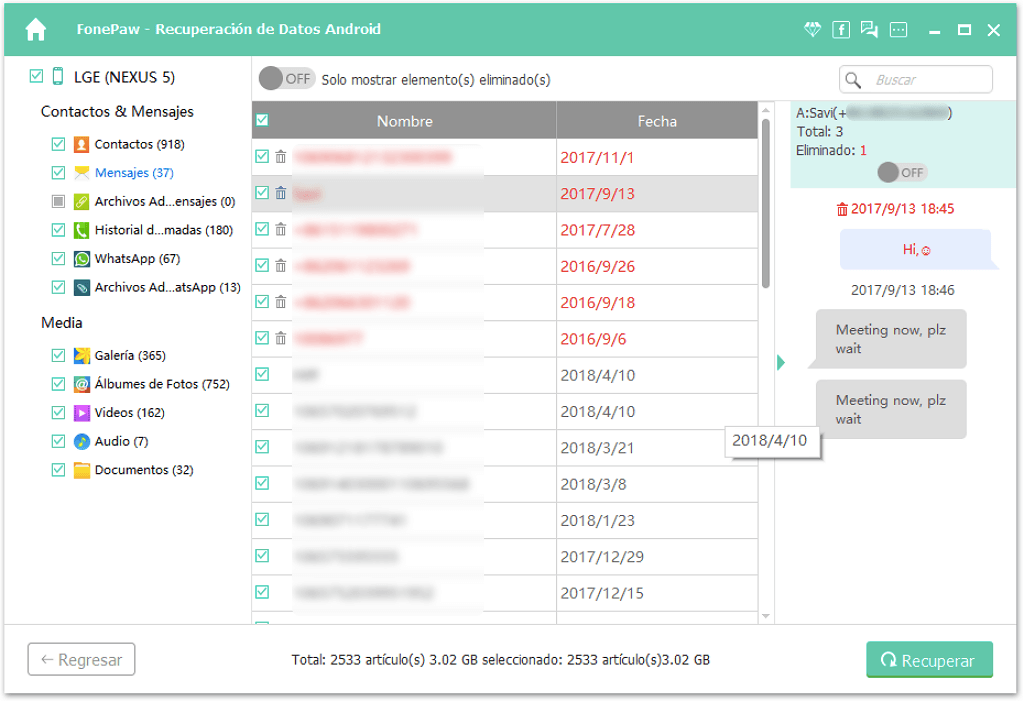
Si existen muchos datos en tu teléfono ZTE, haz clic en el icono de “ON” al lado de “Solo mostrar elemento(s) eliminado(s)”.
Paso 6. Revisar la recuperación
Puedes revisar los archivos exportados en tu computadora uno por uno y veras que los archivos son ordenados por categorías,
Parte 2: Respaldo y restauración de datos en el teléfono ZTE
Respaldar datos importantes es una forma esencial para proteger los datos en tu ZTE seguros. Para respaldar y restaurar datos en el ZTE tienes dos opciones. Una forma es usar la aplicación respaldo y restauración de ZTE, la cual respalda los datos en la memoria del teléfono o el espacio de almacenamiento en la nube provisto por ZTE. La ventaja de esta aplicación es que puedes respaldar y restaurar el teléfono sin usar una computadora, pero el problema es que respaldos locales podrían consumir el almacenamiento interno de tu teléfono y esto solo proveerá únicamente un respaldo en la nube para datos multimedia.
Así que eso te trae a la segunda opción- respaldar el teléfono ZTE en la computadora, lo cual puede ahorrar memoria de almacenamiento en tu teléfono ZTE y protegerlo de los datos por si el teléfono está roto, muerto, o fue robado. FonePaw Respaldo & Restauración de Datos Android (opens new window) puede respaldar fotografías, mensajes, contactos, historial de llamadas, videos y todo lo que necesites desde tu teléfono ZTE a una PC o Mac. EL software soporta respaldos encriptados, los cuales requieren una contraseña para restaurar tu respaldo.
Para respaldar el ZTE con el programa, conecta el teléfono a la computadora, selecciona los datos que quieres respaldar y haz clic en Iniciar para hacer una copia.
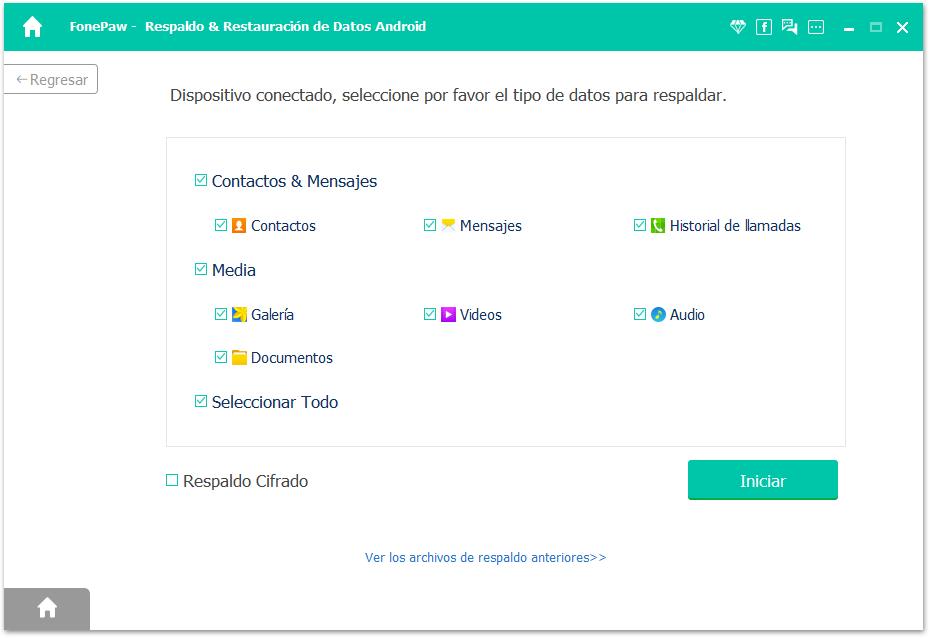
Para restaurar datos en el ZTE, selecciona uno de los archivos de respaldo que hiciste, visualízalo y escoge los datos que necesites, luego haz clic en “Recuperar” para restaurar el archivo de respaldo en tu teléfono o computadora.
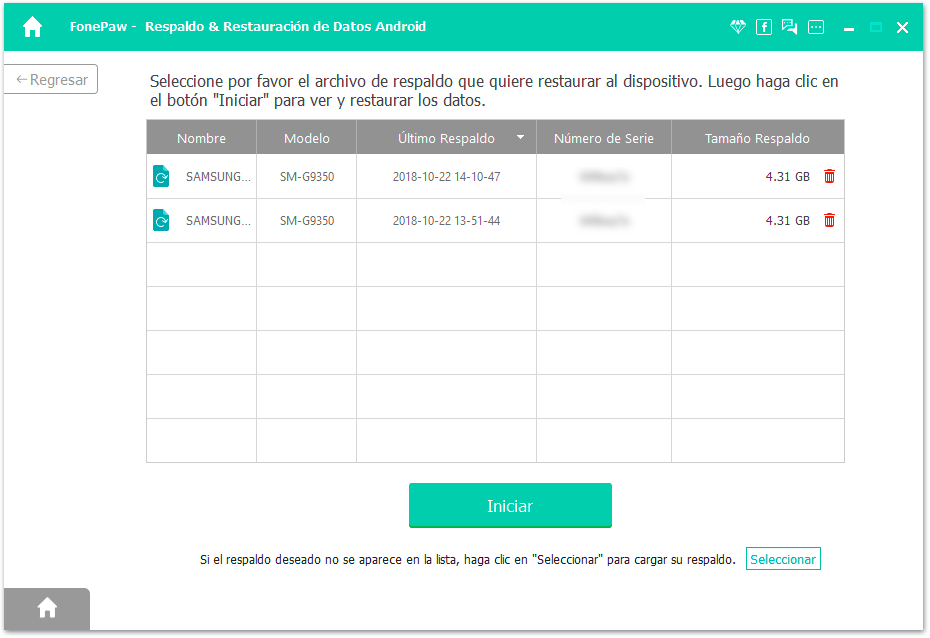
Si tienes algún problema, por favor déjanos saberlo.
- Más leídos
- 5 maneras de recuperar archivos borrados permanentemente en Windows PC
- Grabador de pantalla sin lag para Windows, Mac, iPhone, y Android
- Copiar contactos iPhone a PC en 4 maneras (Guía 2020)
- Mejorar rápidamente la calidad de un video con una resolución superior
- 5 mejores aplicaciones para recuperar conversaciones de WhatsApp para Android











